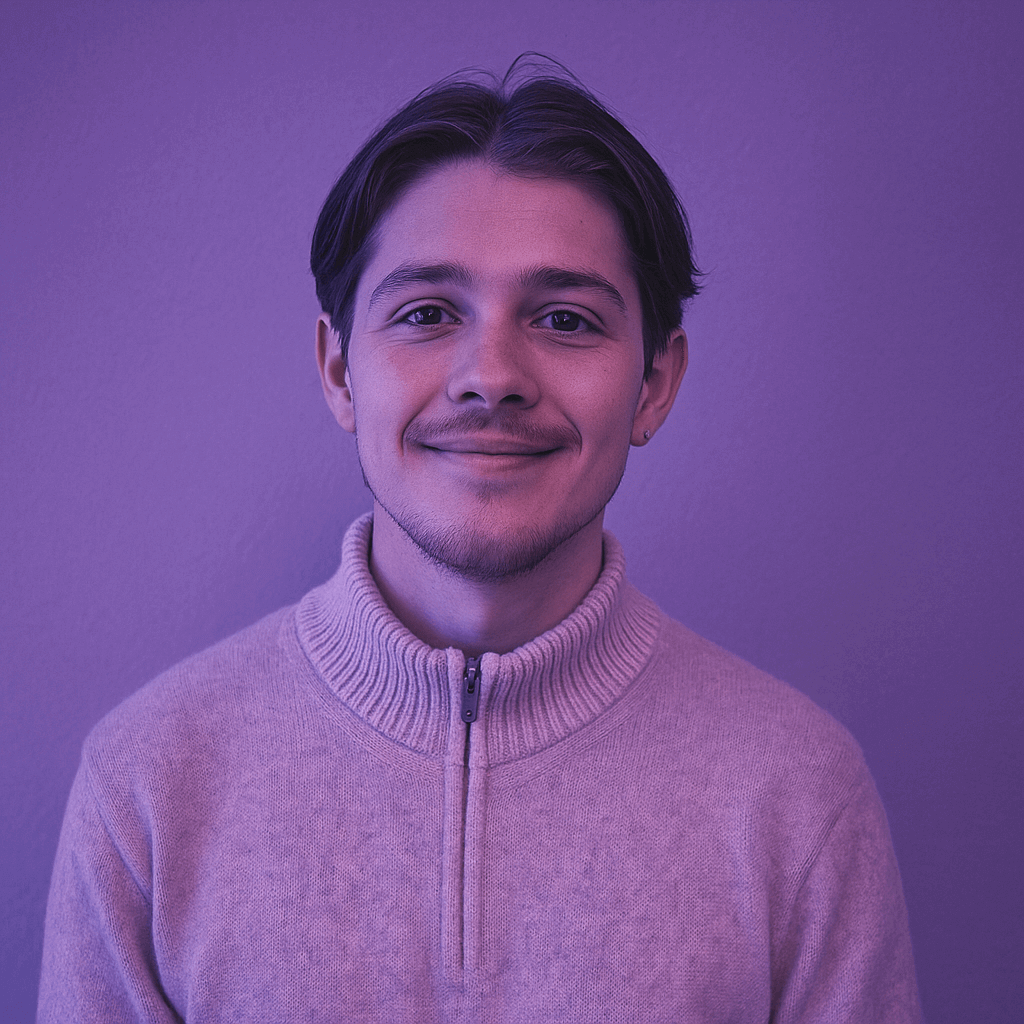Heb je je ooit afgevraagd waarom, ondanks het toevoegen van alt-attributen aan je afbeeldingen in WordPress, ze nog steeds niet verschijnen? Alt-tekst kan om twee veelvoorkomende redenen verborgen zijn, zelfs als je deze hebt toegevoegd:
- WordPress heeft je alt-tag niet ingevoegd of bijgewerkt, zelfs niet als deze is toegevoegd in de Mediabibliotheek
- Maak AL je cache leeg. WordPress, server en DNS-cache
Hieronder vind je mijn stapsgewijze handleiding om beide problemen op te lossen 🙂
Alt-attribuut werkt niet in WordPress
Zoals we weten, is alt-tekst een belangrijk onderdeel van je SEO voor afbeeldingen en geeft het context aan de afbeeldingen op je pagina, aangezien Google onder andere nog steeds de alt-tekst nodig heeft om te weten wat er op een afbeelding op je pagina wordt getoond.
Dus, als je hier bent, ervaar je waarschijnlijk dat je je alt-tags niet kunt laten zien met WordPress. Normaal gesproken ontdekten we dat dit wordt veroorzaakt door een van de twee dingen die ik in detail zal uitleggen en je zal begeleiden om de alt-tags die niet worden weergegeven te repareren.
Vaak zul je hebben ontdekt dat er een probleem is met alt-tags met behulp van een SEO-tool die je laat zien of je website alt-tags mist. Maar wanneer je je mediabibliotheek controleert, zie je de alt-tags daar. Het probleem hier is dat elke crawler – zelfs die van Google – zich niet echt bekommert om je mediabibliotheek, omdat ze er geen toegang toe hebben.
Webcrawlers kijken naar je paginac Broncode en daarom moet je de afbeelding in de broncode zoeken en controleren of er een alt-attribuut is – of zoeken naar: alt=””
Als het veld tussen “” leeg is, betekent dit dat er geen alt-tag aanwezig is in de code, hoewel je deze hebt toegevoegd via je Mediabibliotheek. Dus, wat nu te doen?
Nu zullen we kijken hoe precies deze twee fouten zich manifesteren.
Fix 1: Overschrijf alternatieve tekst handmatig
Soms wordt een afbeelding ingevoegd zonder de alt-tekst, zelfs als je deze hebt toegevoegd in de Mediabibliotheekinstellingen (of in de Mediabibliotheek). WordPress voegt gewoon een lege alt-tekst in die vervolgens handmatig moet worden overschreven.
Eenmaal ingevoegd, krijgt de afbeelding zonder een opgegeven alt-tekst mogelijk een leeg “alt”-attribuut in de code van je pagina. Hetzelfde kan gebeuren als je je alt-tags in de Mediabibliotheek bijwerkt. WordPress werkt de eigenlijke alt-tag niet bij in de code van de pagina totdat je de afbeelding van de pagina opnieuw invoegt als je besluit ze later te wijzigen. Om dat op gang te krijgen, doe je gewoon het volgende:
- Voeg de afbeelding opnieuw in op de pagina – zodat het HTML-codegedeelte automatisch wordt bijgewerkt en je alt-tag wordt toegevoegd.
- Of kopieer en plak de alt-tekst van je Mediabibliotheek naar de Afbeelding detailbewerker op de specifieke afbeelding.
- Of kopieer en plak de alt-tag van je Mediabibliotheek naar de HTML-code (in de “Tekst”-editor) op je pagina.
Helaas moet je dit handmatig doen in alle drie de scenario’s – maar de eerste is in ieder geval voor mij veel sneller. Bedenk ook dat je de HTML van een mogelijk belangrijke pagina bewerkt. Zowel de eerste als de tweede methode behoedt je ervoor dat je per ongeluk afbeeldingen van belangrijke pagina’s verwijdert en ze daardoor kapot maakt.
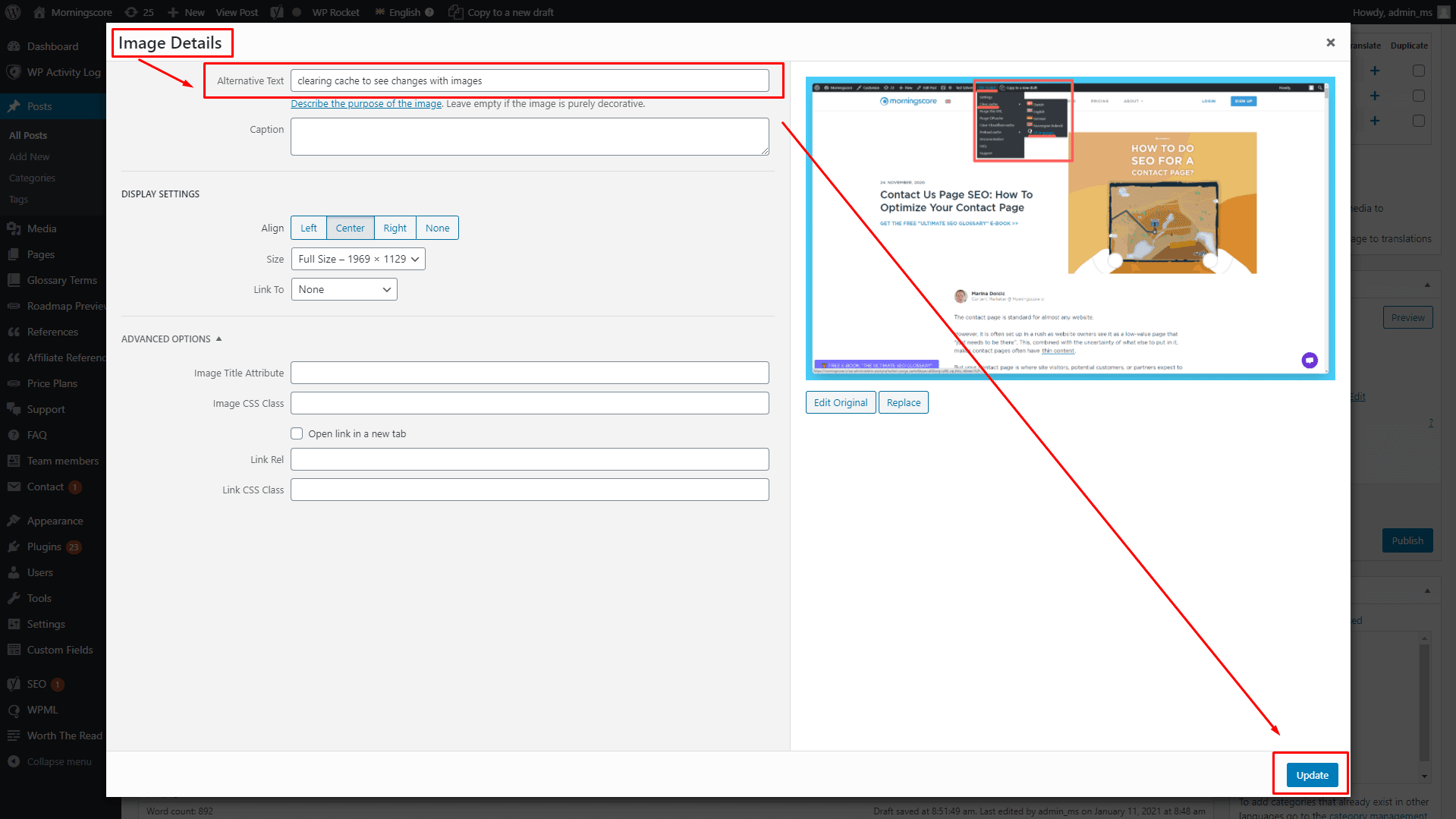
Dit alles betekent dat het vinden van alt-tags voor alle afbeeldingen een lastige taak kan zijn, vooral voor grote websites met veel afbeeldingen op elke pagina. Omdat ik voor dezelfde uitdaging sta, ben ik erachter gekomen dat het het beste is om een site audit-controle te gebruiken. Een simpele tool als deze geeft je de volledige lijst van alle afbeeldingen die hun alt-tags missen.
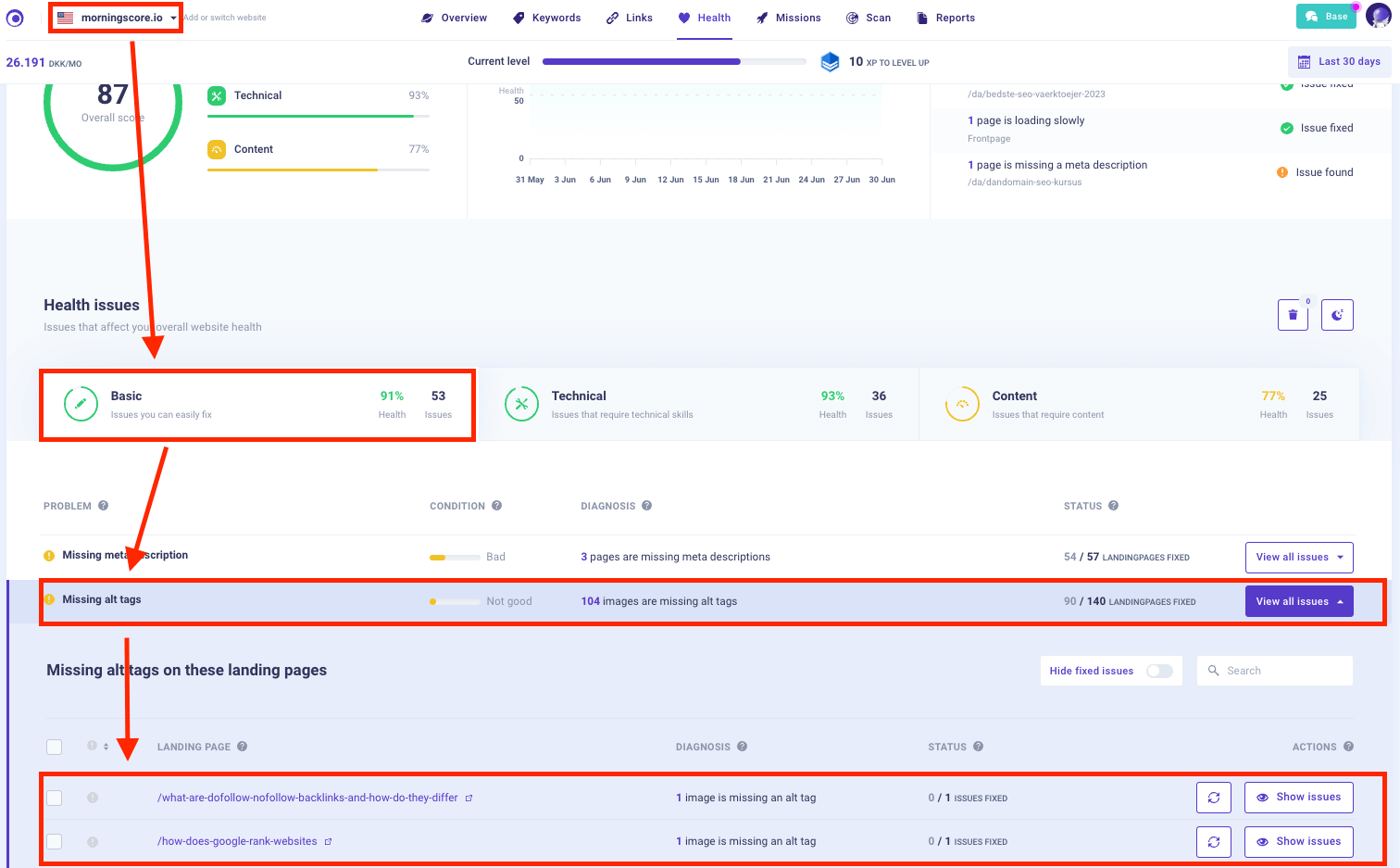
Vanaf daar is het maken van een to-do lijstje veel makkelijker en kun je ze allemaal doen in, zeg maar, één luie middag.
Fix 2: Websitecache legen
Wanneer je WordPress-wijzigingen doorvoert, kun je het beste je cache legen, zodat je zeker weet dat de wijzigingen zijn toegepast. De meeste moderne WordPress-sites hebben meerdere lagen caching die tegelijkertijd actief zijn. Dat is geweldig en min of meer cruciaal voor goede websiteprestaties. Het kan echter soms het vervelende probleem veroorzaken dat de inhoud van een pagina niet wordt bijgewerkt, zelfs nadat je je wijzigingen hebt opgeslagen.
Hier hoef je alleen maar de cache op je website en je lokale machine (d.w.z. je computer) te legen.
De cache van je website legen (WP Rocket-voorbeeld):
- Navigeer naar je favoriete caching-plug-in.
- Klik op “Clear and preload cache”.
Je caching-plug-in wordt meestal ook weergegeven in de bovenste navigatiebalk van je WordPress-dashboard.
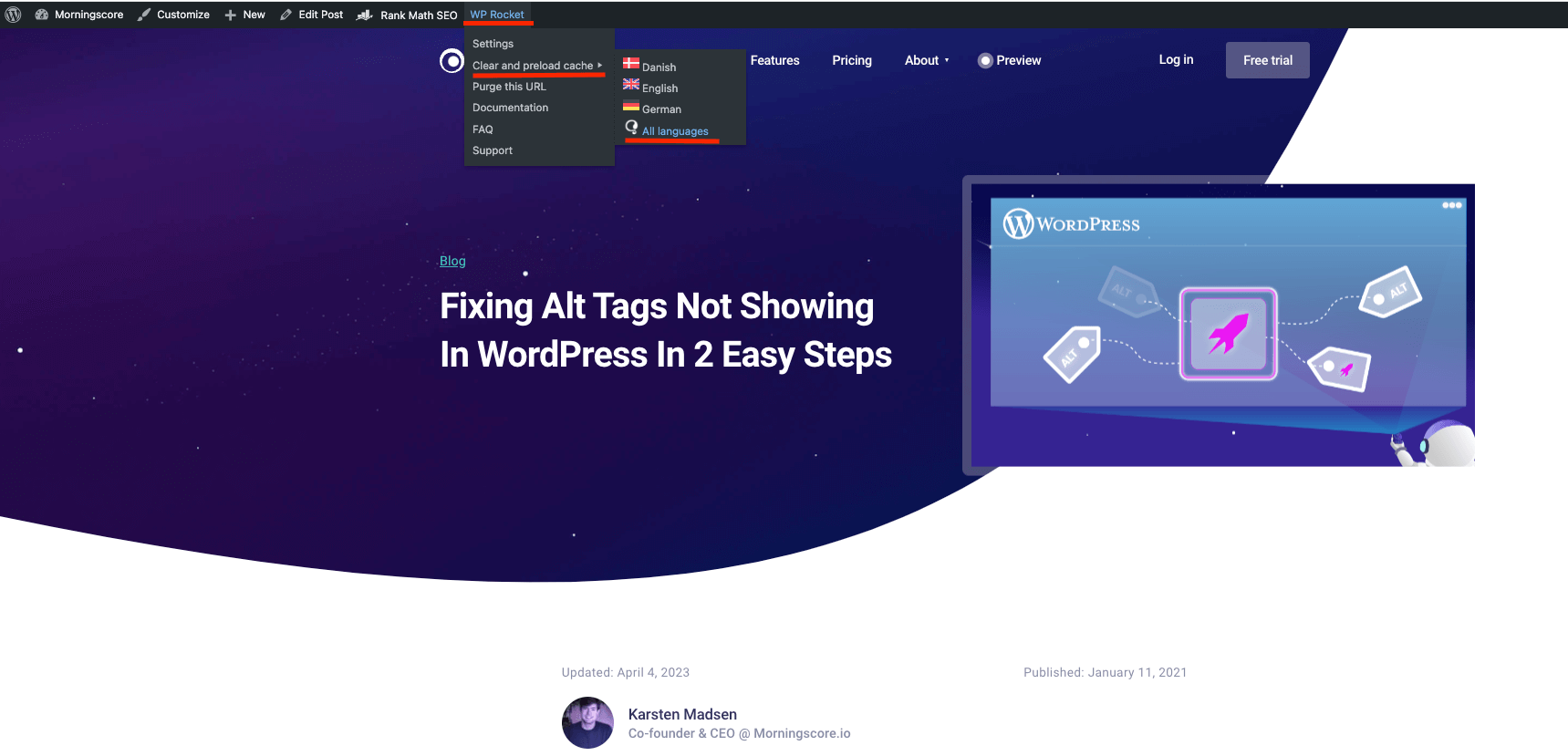
Als je toevallig een extra cachinglaag gebruikt via een Content Delivery Network (CDN), kun je die ook het beste legen. Het meest voorkomende CDN is Cloudflare, zozeer zelfs dat het bij sommige hostingpakketten wordt geleverd (bijv. BlueHost biedt het standaard aan). Log in op je Cloudflare-account en leeg de cache, zoals hieronder weergegeven.
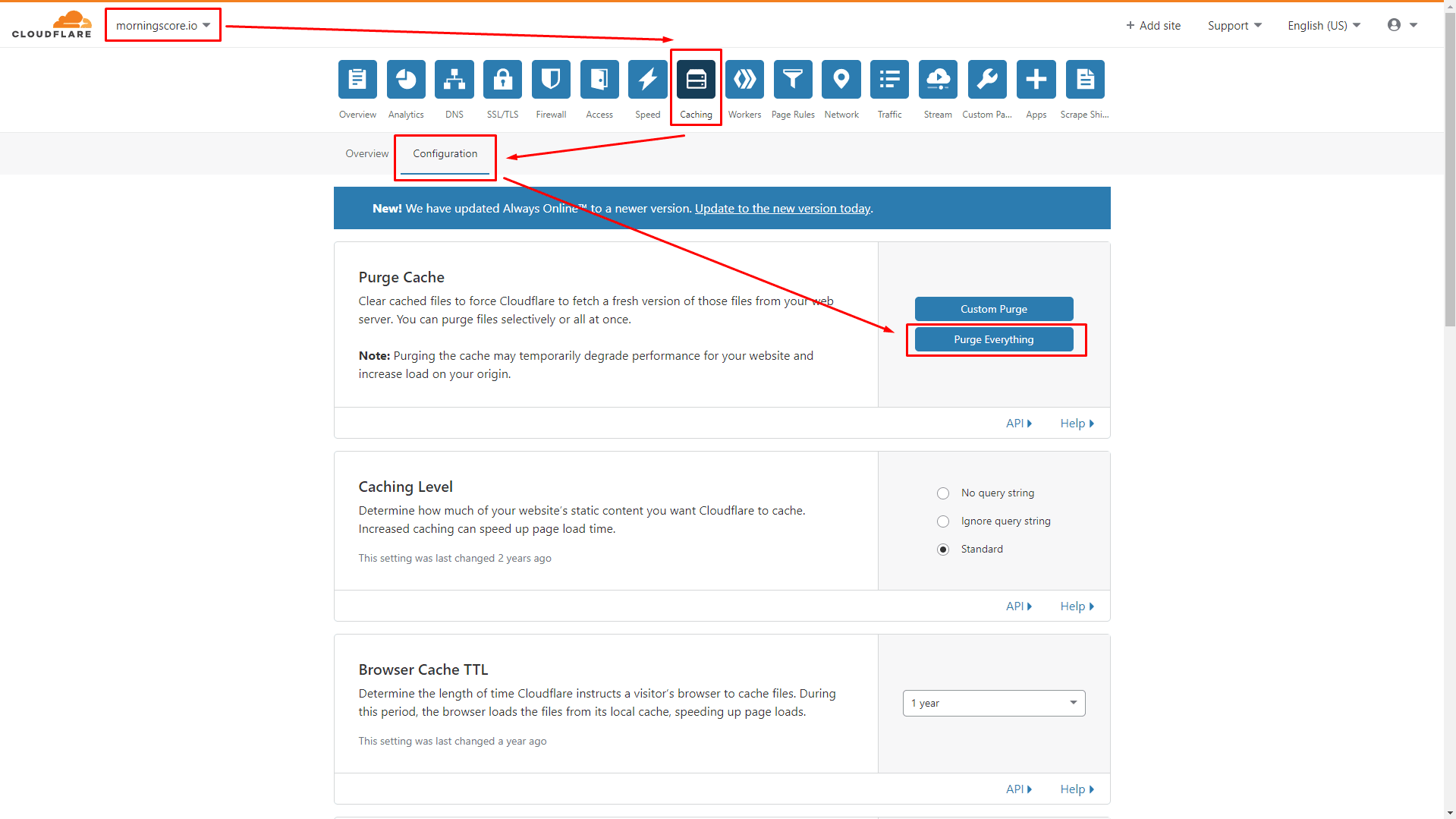
Als je je niet herinnert dat je een Cloudflare-account hebt aangemaakt, vind je de instellingen daarvoor waarschijnlijk in het dashboard dat je hostingbedrijf je heeft verstrekt.
Cache van je computer legen:
En nu naar de stap van het legen van de cache die op je computer is opgeslagen, ervan uitgaande dat je Google Chrome gebruikt:
- Druk in Windows op CTRL + F5.
- Druk op een Mac op CMD + SHIFT + R
Voor degenen die Firefox gebruiken, zijn de sneltoetsen:
- Nogmaals, druk in Windows gewoon op CTRL + F5.
- Druk op een Mac op CMD + SHIFT + R.
Tot slot is Safari ook een populaire browser, en de sneltoetscombinatie daar is:
- Op een Mac, klik CMD + ALT + E.
Als je een andere browser gebruikt, zoek dan gewoon op “hoe browsercache te legen in [jouw browser hier]” op Google.
In alle gevallen zul je zien dat de website ververst en mogelijk een paar seconden langer nodig heeft om te laden. Daarna ben je klaar om te gaan!
Afsluiten
Ik heb tientallen websites gezien die problemen hadden met ontbrekende alt-tags, en in 95% van de gevallen loste het volgen van de bovenstaande stappen het probleem op. Als je nog steeds problemen ondervindt, kan de reden veel dieper liggen in hoe je website is gemaakt.
Als je Morningscore gebruikt en je ziet dat de tool ontbrekende alt-tags meldt, maar je kunt bevestigen dat er een alt-tag in de broncode voor die exacte afbeelding staat, probeer dan het probleem te “scannen”. Als het niet wordt opgelost, neem dan gerust contact met ons op via de chat rechtsonder.
Bekijk onze lijst met de meest eenvoudige SEO-tools voor beginners om ontbrekende alt-tags te controleren.
Houdoe!